
設計線圖例
線圖例分別有Simple Line Symbol、Picture Line Symbol、Cartographic Line Symbol、Marker Line Symbol、Hash Line Symbol和SuperGIS Line Symbol供使用者設定。接著將針對不同類型的線圖例設定做說明。
.png)
Simple Line Symbol
「Simple Line Symbol」類型可設定基本的線條樣式,分別有「樣式」、「寬」、「顏色」、「端點樣式」和「接合樣式」可做設定。「端點樣式」指的是線條頭尾兩端的端點樣式,而「接合樣式」指的是線條轉折處的接合樣式。
.png)
Picture Line Symbol
「Picture Line Symbol」類型中的「圖片」頁籤則可以加入使用者指定的圖片,點選「瀏覽」按鈕選擇您欲加入的圖片後,「預覽」畫面中即可預覽圖片。若不滿意加入的圖片,直接點選「清除」清除即可。「圖片線」頁籤則可改變線段的寬度。
.png)
.png)
Cartographic Line Symbol
Cartograpgic Line Symbol讓您自行定義虛線樣式,虛線樣式如下圖所示:
![]()
點選後進入製圖線設定畫面
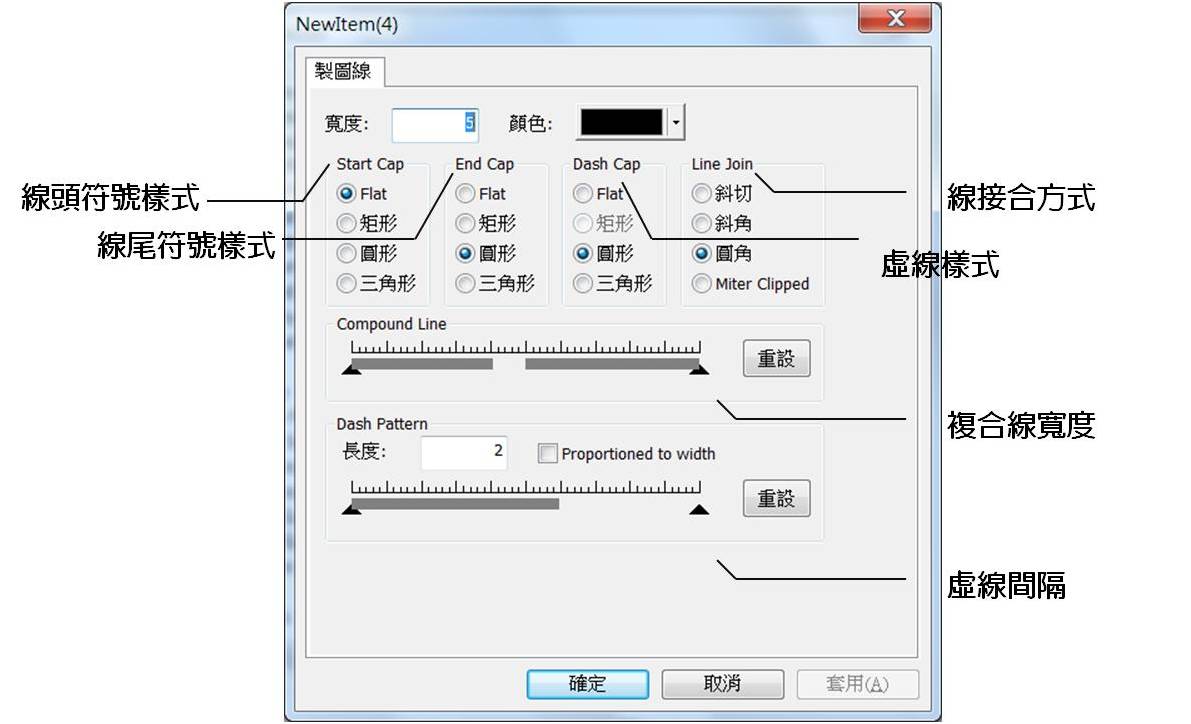
由於設定功能較為複雜,以下將分項介紹。
➢線頭符號樣式:您可以選擇線頭的樣式,若您選擇為圓形,則線頭與其他連段接合處的部分為圓形。
➢線尾符號樣式:您可以選擇線尾的樣式,若您選擇為圓形,則線尾與其他線段接合處的部分為圓形。
➢Dash Cap:虛線以點或線為基礎元素,透過不同的空格來形塑不同的虛線效果,此處設定虛線的基礎元素。
➢線接合方式:此處能設定線段之間的接合方式,若您設定為圓角,當您設定Multi Layer line Symbol時,疊加起來的線段的於視覺上的延展效果好,您也可以依用途設定接合圓角(Round)、斜角接合(Bevel)、或斜切(Miter)接合的方式,以下展示沒有設定接合以及不同的接合差異:
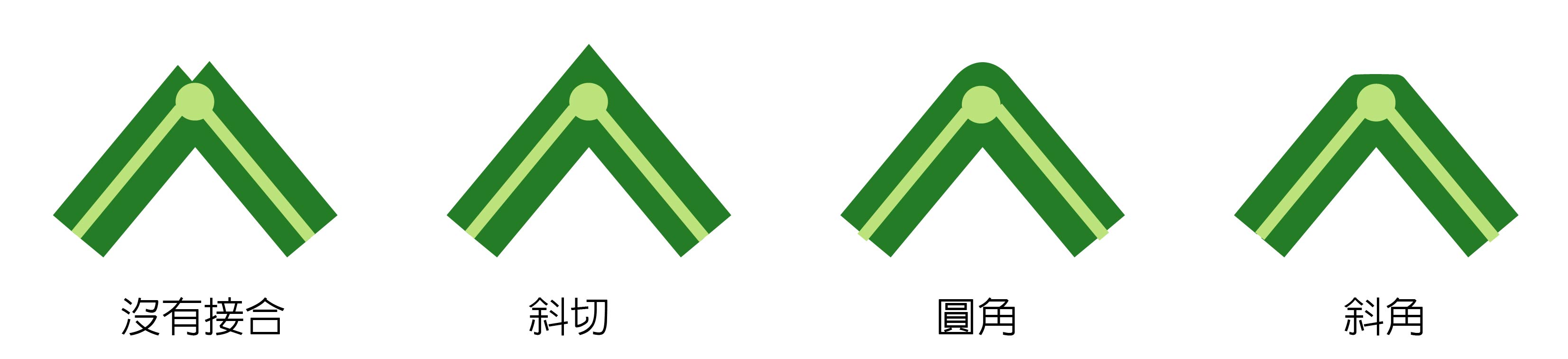
➢複合線寬度:為一拉霸,您可以從左方拖曳拉霸,也可從右方拖曳拉霸,拖曳的長度可於刻度上灰色的部分查看,左方拉霸的長度表示複合線上方線的寬度,右方拉霸為複合線下方線的寬度,位於左方拉霸與右方拉霸中的刻度長度則為雙層線的空格,如下圖所示:
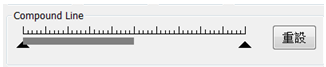
![]()
▲ 只設定左方拉霸

![]()
▲ 同時設定左右方拉霸
➢虛線樣式:此處可設定虛線長度,長度越大,虛線之間的間隔越小。您可以從左方拖曳拉霸,也可從右方拖曳,然而虛線間隔不會分別設定,因此不管您從左方或右方拖曳,虛線長度以灰色刻度的總長度為主,灰色刻度的部分越長,則虛線中的基礎元素分布越為密集。
Marker Line Symbol
•Marker Line Symbol:與虛線相似,但是能夠使用虛線的樣式可設定為特定符號,如下圖所示:
![]()
您可以點選記號旁的方框以選擇點樣式,Marker Line Symbol的預設虛線點為Simple Marker Symbol,若您想要做更豐富的變化,可以點選右下方的「屬性」進入「樣式內容」選擇不同樣式,在樣式內容視窗中,您可以選擇不同的點樣式,同時可利用點樣式來疊加為新的點樣式,使您的Maker Line Symbol有更多變化,如下圖所示:
![]()
▲ 上方圖形X為Simple Marker Symbol,下方圖形為Character Marker Symbol
模式的部分可以設定Marker出現的頻率與間隔,左右方拉霸為設定Maker間隔,左方拉霸可微調間隔,當您使用左方拉霸往右方拖曳表示Marker與Maker間的間隔越大若您想拉大更大的距離,可增加長度,若您從右方拖曳拉霸,則表示您於兩個Marker中插入一個新的Marker,而拉霸的拖曳處靠近左方,則表示新的Marker靠近左方Marker,如下圖所示:
.jpg)
![]()
▲ 新增Marker
.jpg)
![]()
▲ 讓新增Marker靠近右方原有Marker
Hash Line Symbol:以不斷重複的線段組成,如下圖所示:
![]()
您可以於Hash Line Symbol 頁面中設定線段寬度以及角度,並且於「模式」頁籤中設定線段重複的型式,與Maker Line Symbol相同,左方拉霸可微調線段出現的間隔(改變長度可大幅調整間隔),右方拉霸則是控制新加入線段與原有線段的距離,如下圖所示:
.jpg)
![]()
▲ 線段距離較窄
.jpg)
![]()
▲ 線段距離較寬
SuperGIS Line Symbol
「SuperGIS Line Symbol」類型可選擇SuperGIS內建的線圖例樣式。「顏色」為變更線段的顏色,「前景顏色」則可填充顏色,例如線段樣式選擇了端點箭頭符號的樣式時,就能變更箭頭符號中的填充顏色。「寬度」可設定線段的寬度,「透明度」可改變線段的透明度。勾選「平滑處理」能夠柔化線段的鋸齒邊緣,讓線段看起來較為平滑。勾選「圓頭筆」的作用為當使用者選擇的線條是這種雙線樣式![]() 時,勾選後線段的頭尾兩端就會形成封閉的樣式
時,勾選後線段的頭尾兩端就會形成封閉的樣式![]() 。而點選「影像」按鈕則可以在線符號中加入使用者所選定的圖片。
。而點選「影像」按鈕則可以在線符號中加入使用者所選定的圖片。
.png)
•Multi Layer Line Symbol:與Multi Layer Marker Symbol相同,您可以選擇不同的線樣式,並調整寬度、顏色、大小、位置後疊加,成為新的線圖徵,如下圖所示:
透過 |
▲ 疊加線 |
SuperGIS Line Symbol
「SuperGIS Line Symbol」類型可選擇SuperGIS內建的線圖例樣式。「顏色」為變更線段的顏色,「前景顏色」則可填充顏色,例如線段樣式選擇了端點箭頭符號的樣式時,就能變更箭頭符號中的填充顏色。「寬度」可設定線段的寬度,「透明度」可改變線段的透明度。勾選「平滑處理」能夠柔化線段的鋸齒邊緣,讓線段看起來較為平滑。勾選「圓頭筆」的作用為當使用者選擇的線條是這種雙線樣式![]() 時,勾選後線段的頭尾兩端就會形成封閉的樣式
時,勾選後線段的頭尾兩端就會形成封閉的樣式![]() 。而點選「影像」按鈕則可以在線符號中加入使用者所選定的圖片。
。而點選「影像」按鈕則可以在線符號中加入使用者所選定的圖片。
.png)
©2016 Supergeo Technologies Inc. All rights reserved.
.jpg)
.jpg)